如何在WPS中繪制精美實用的報價單 在WPS中繪制精美實用的報價單的具體方法
如何在WPS中繪制精美實用的報價單?WPS是一款辦公軟件套裝,用WPS表格制作報價單,大家知道具體的操作步驟嗎?下面就是在WPS中繪制精美實用的報價單的具體方法,一起來看看吧!
1、打開WPS2019,點擊【新建】,然后點擊【表格】,最后點擊【空白表格】。
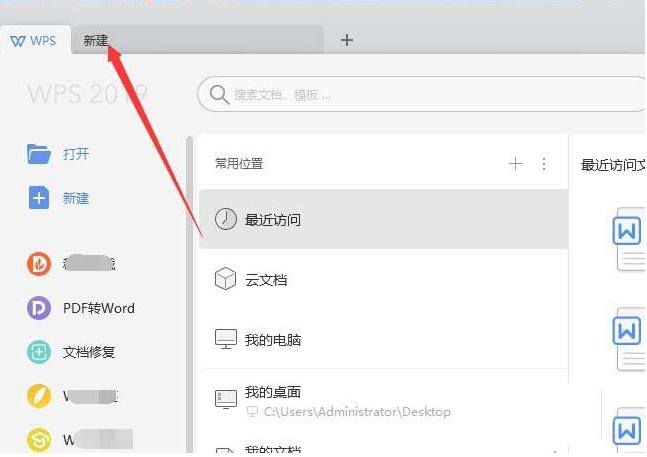
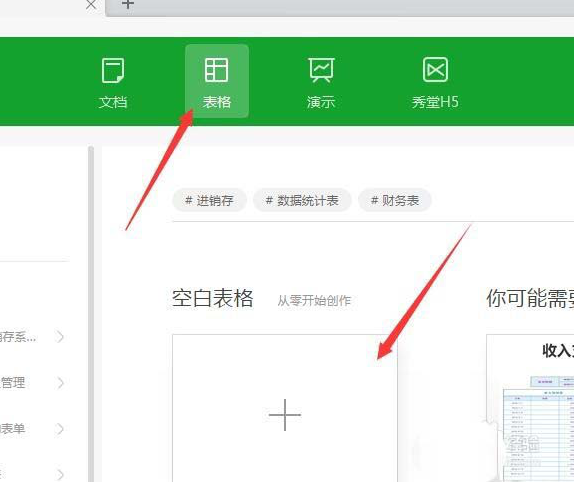
2、此時會出現一張空白表格,選中A1-B2單元格,點擊工具欄中的【合并居中】,然后在表格中輸入公司的名稱,設置好公司名稱的字體,色號和顏色。
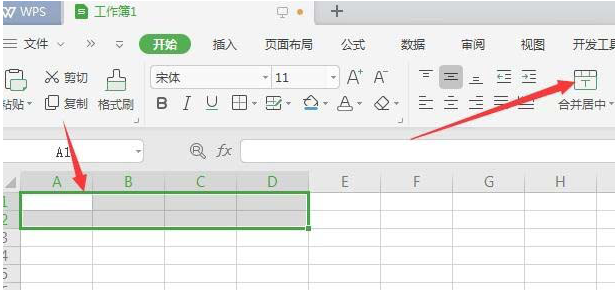
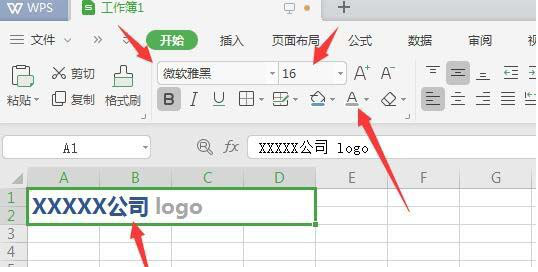
3、接著選中A3-D4單元格,點擊【合并居中】,然后將公司的標語輸入進去,設置標語的字體、字號、加粗、顏色、左對齊等。
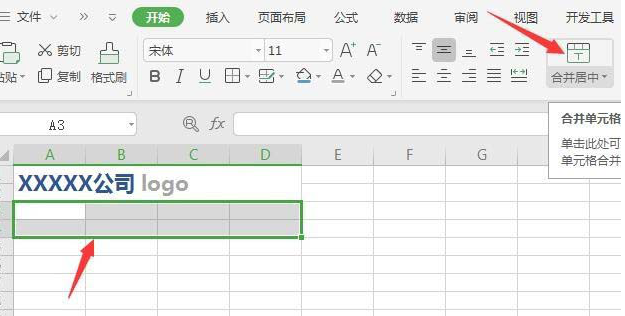
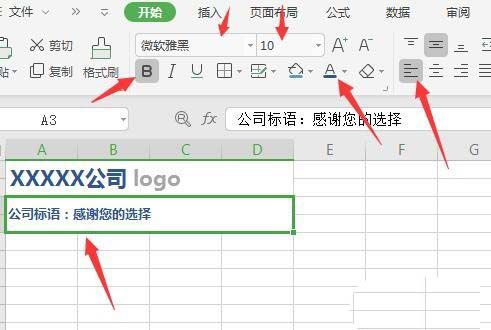
4、選中E2-G4單元格,在【合并居中】的下拉菜單中找到【按行合并】并點擊,將公司的聯系方式輸入進去,設置字體字號顏色。
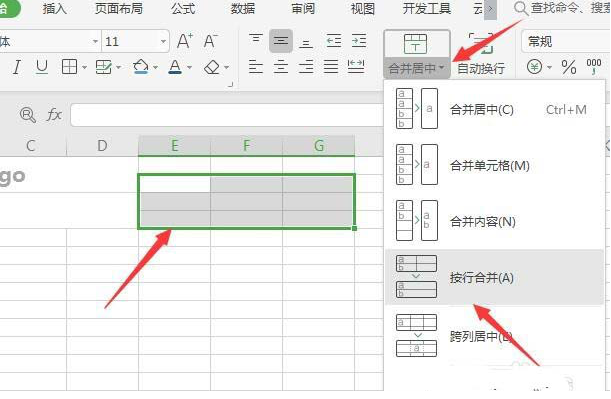
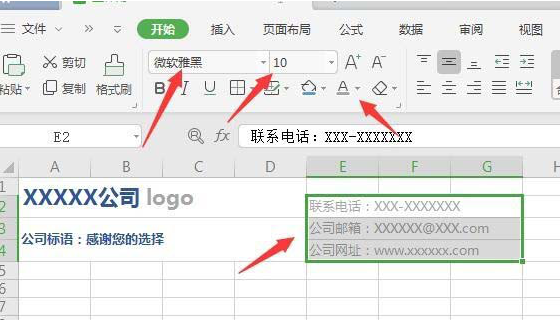
5、設置好以后,空出一行,選中A6-G6單元格,點擊【合并居中】,在第六行中輸入報價單的名稱,第七行輸入需要的項目,最后設置字體字號,底紋顏色和文字顏色。
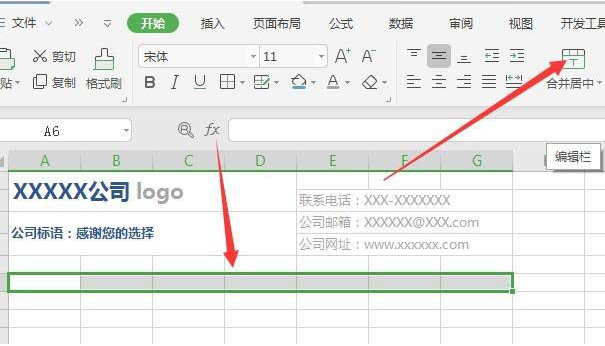
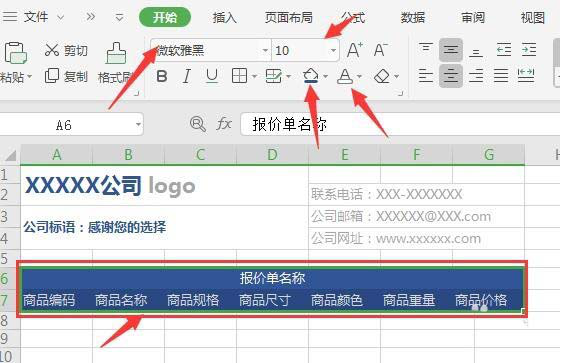
6、將產品的信息和報價輸入到下面的單元格中并選擇,將其設置為居中對齊,再設置好字體和字號。
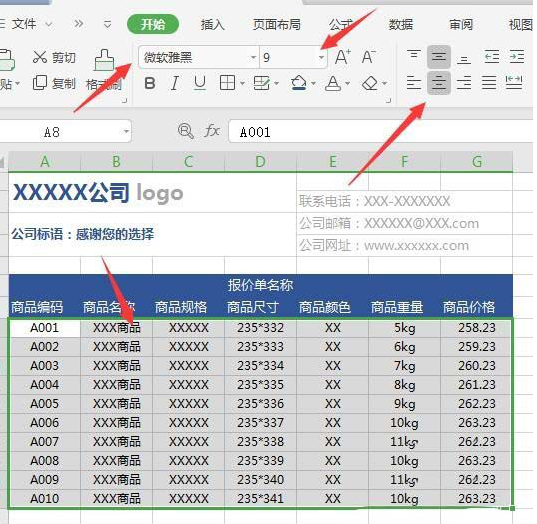
7、設置好以后,再次選中產品區域,點擊工具欄中的【表格樣式】的下拉三角形,在彈出的樣式中選擇適合的樣式。
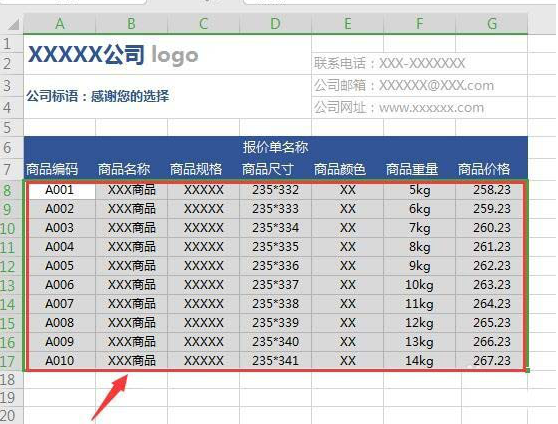
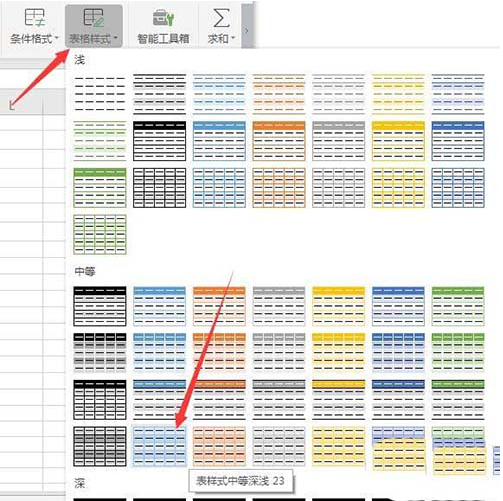
8、選擇好以后,會彈出一個【套用表格樣式】的窗口,將【標題行的行數】設置為0,最后點擊右下角的【確定】按鈕。
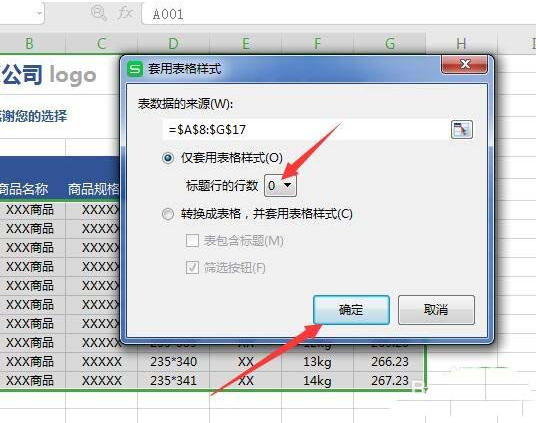
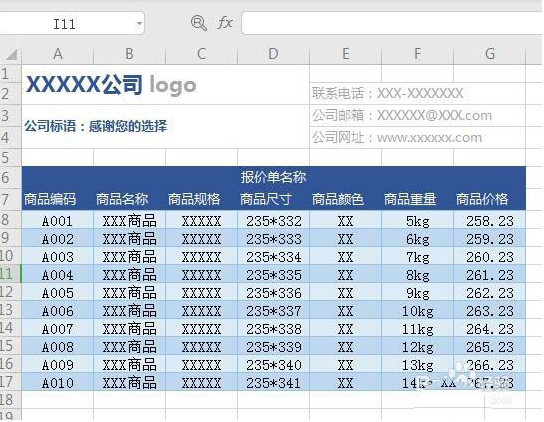
9、回到界面之后,點擊工具欄中的【繪圖邊框】的下拉按鈕,在下拉菜單中選擇【線條顏色】為白色,這樣只要對著標題處的線條畫一下就變成白色的邊線了。
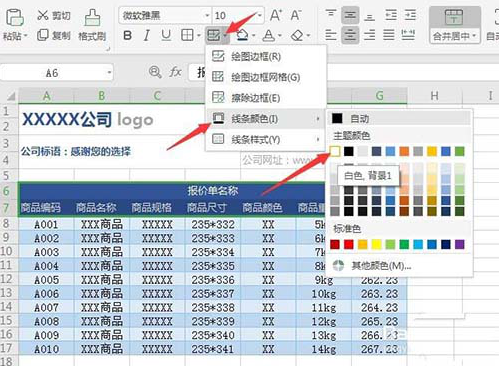
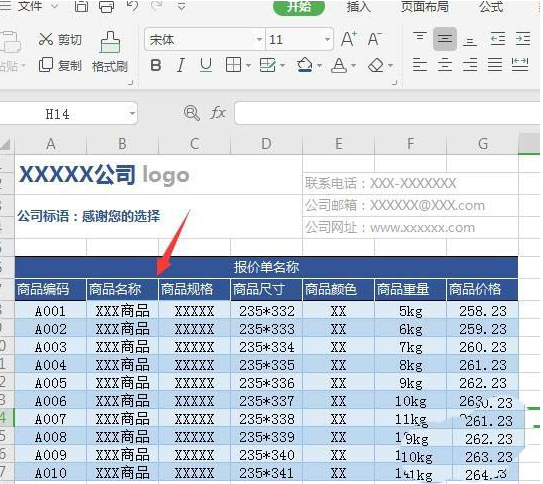
10、選中A-G列單元格,按住其中一列的右邊線將其拉大一些,這時候就會發現,整個表格的單元列寬就變大了。最后,在工具欄中點擊【文件】下的【打印預覽】,看看效果。
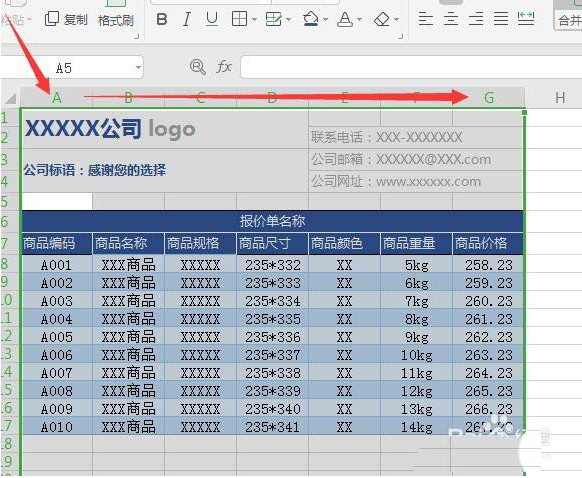
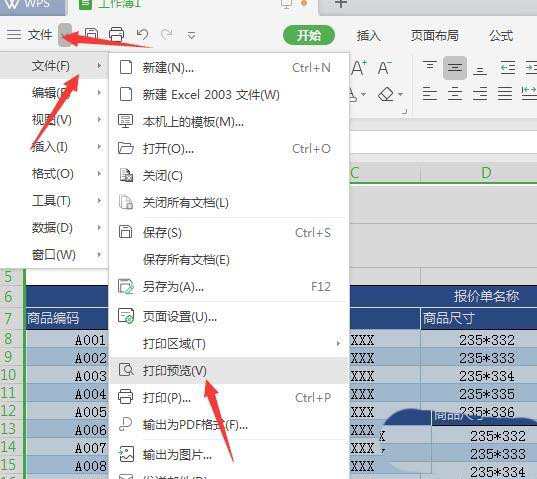
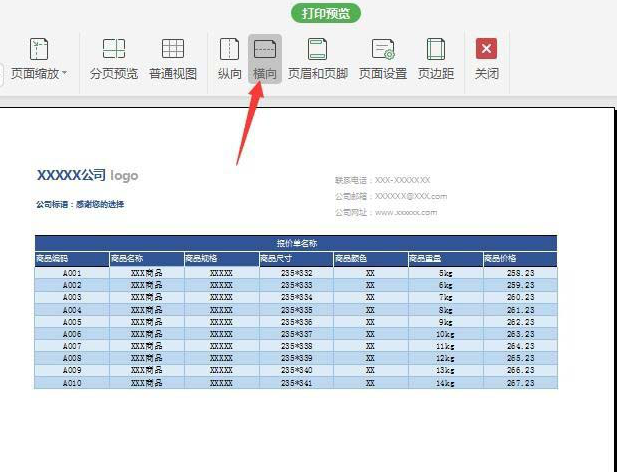
上面就是在WPS中繪制精美實用的報價單的具體方法,是不是非常簡單?請繼續關注好吧啦網。
相關文章:

 網公網安備
網公網安備